利用excel条件格式标注其他指定单元格颜色
来源:网络收集 点击: 时间:2024-03-09【导读】:
利用excel条件格式标注其他指定单元格颜色,下面跟着小编一起来吧!工具/原料moreExcel文档(WPS office专业版本)电脑(Win 7旗舰版)方法/步骤1/6分步阅读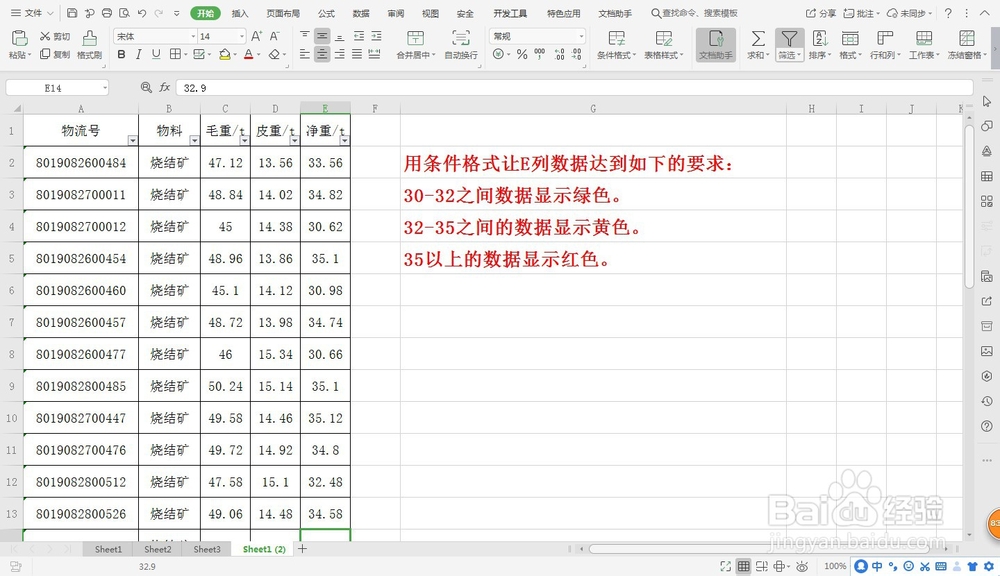 2/6
2/6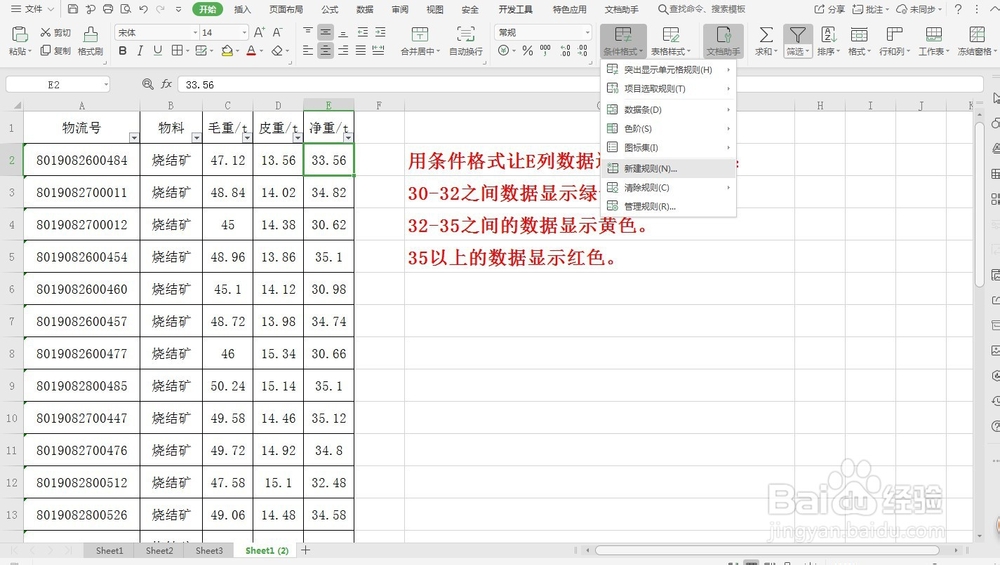 3/6
3/6 4/6
4/6 5/6
5/6 6/6
6/6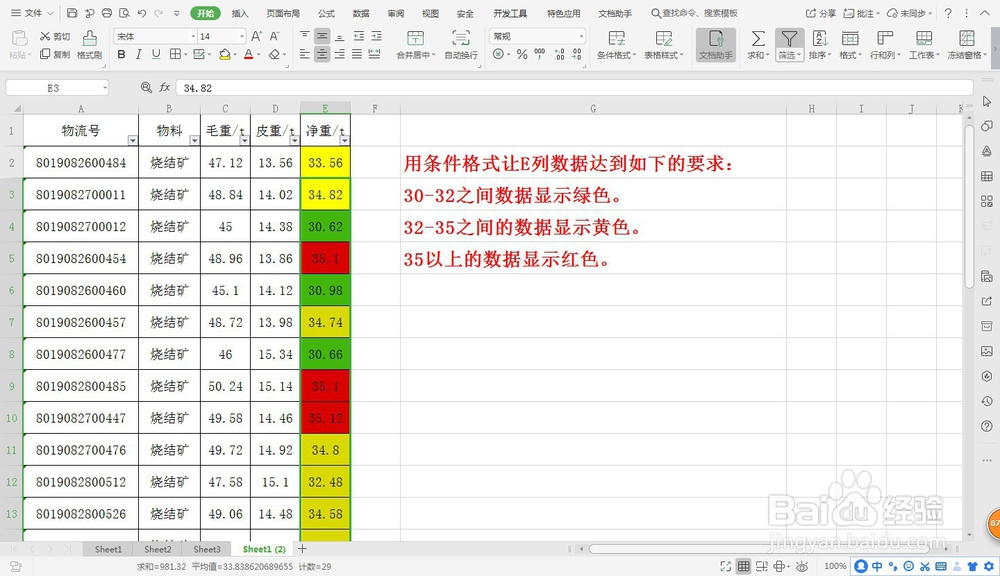 总结
总结
打开一个需要用条件格式标注颜色的【Excel表格】,将表格设置为:【30-32之间数据显示绿色,32-35之间的数据显示黄色,35以上的数据显示红色】。
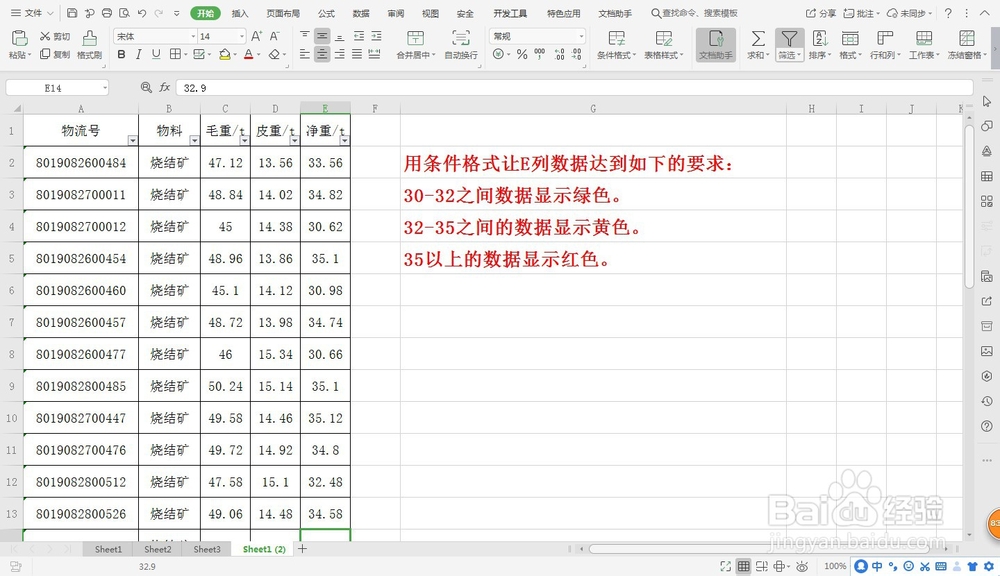 2/6
2/6选中E2单元格,【菜单栏】—【开始】—【条件格式】—【新建规则】。
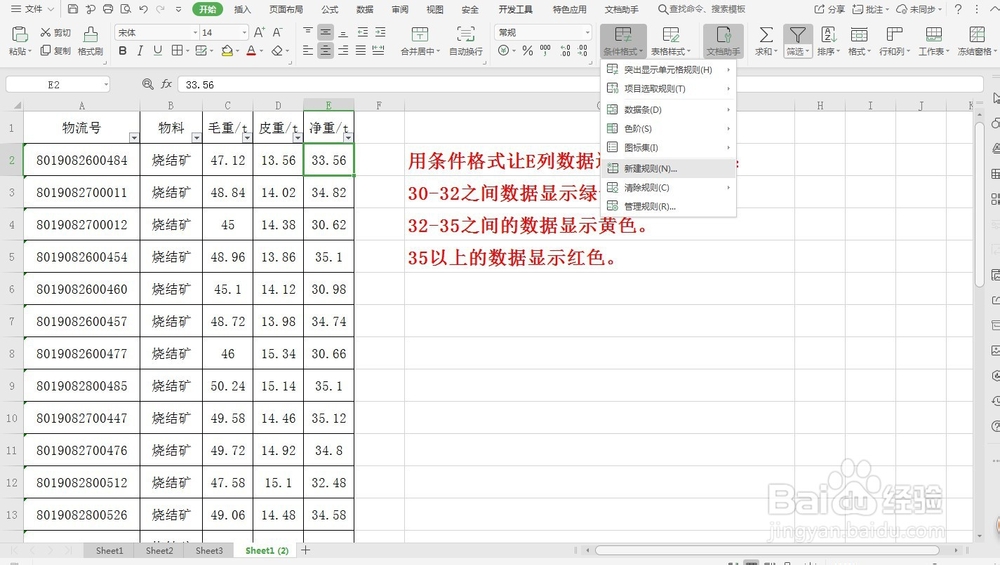 3/6
3/6【新建规则】—【使用公式确定要设置格式的单元格】。
 4/6
4/6根据条件格式的要求新建如图所示的规则,【=AND(E230,E2=32)标成绿色,=AND(E232,E2=35)标成黄色,=E2=35标成红色】。
 5/6
5/6E2单元格设置好条件格式规则后,选择E2单元格,【菜单栏】下—【开始】—【格式刷】,将E列其他数据应用条件格式。
 6/6
6/6E列数据根据【条件格式】的要求变成了相应的颜色。
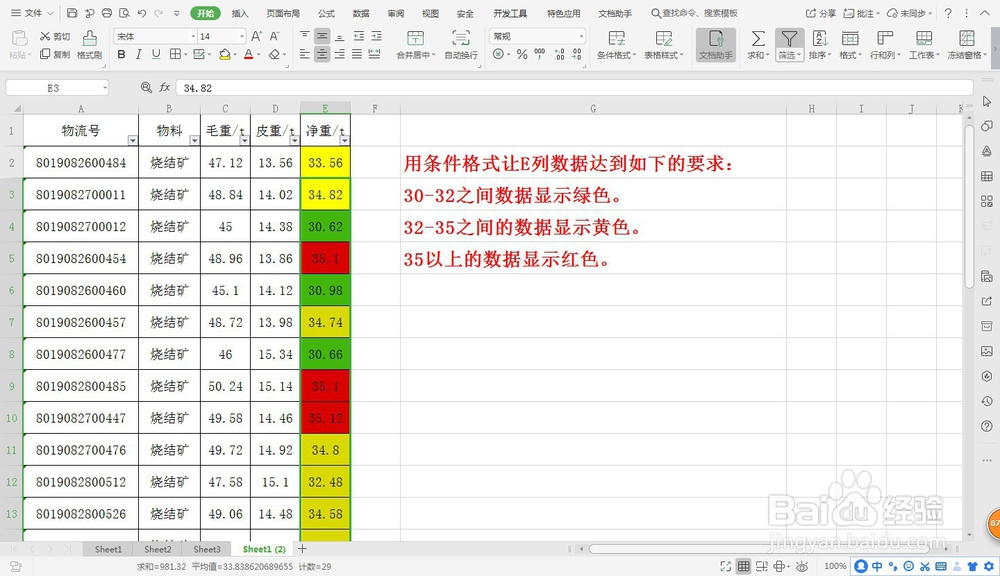 总结
总结1:打开一个需要用条件格式标注颜色的Excel表格。
2:菜单栏—开始—条件格式—新建规则。
3:根据条件格式要求新建规则,=AND(E230,E2=32)标成绿色,=AND(E232,E2=35)标成黄色,=E2=35标成红色。
4:选中E2单元格,菜单栏下—开始—格式刷。
5:将E列其他单元格格式刷一下。
6:最终得到E列数据根据条件格式的要求变成了相应的颜色。
注意事项在使用条件格式输入新建规则的时候,切忌要按着数值的大小顺序来输入规则。
EXCEL条件格式EXCEL应用新建规则管理规则使用公式设置版权声明:
1、本文系转载,版权归原作者所有,旨在传递信息,不代表看本站的观点和立场。
2、本站仅提供信息发布平台,不承担相关法律责任。
3、若侵犯您的版权或隐私,请联系本站管理员删除。
4、文章链接:http://www.1haoku.cn/art_299396.html
 订阅
订阅